
Сложность задачи остается на минимуме, все что от вас требуется это иметь непосредственно сам фотошоп, никаких кистей, плагинов, специальных программ и прочих дополнительных материалов. Я думаю после всех проделанных с вами работ, эта не создаст вам никаких проблем. Данный эффект накладывается очень просто, но создает интересный эффект движения.
Вообще эффект движения очень часто используется в постобработке фотографий со спортивными автомобилями, мы не будем придумывать что-то новое и креативное и выберем ту же тематику для этого урока. Всем удачи, поехали…
Исходные материалы: Фотография
- 1. Загружаем наш исходный документ в фотошоп. Давайте начнем с создания эффекта крутящего момента для колес нашего автомобиля. Выбираем инструмент Овальная область (Eleptical Marquee Tool) и создаем выделение внутренней части колес.

- 2. Копируем выделение на новый слой (Ctrl+J). Повторно создаем выделение на нашем новом слою (Ctrl+Клик левой кнопкой мыши по иконке слоя в палитре слоев) и применяем фильтр Радиальное размытие (Radial Blur Filter) (Фильтр > Размытие > Радиальное размытие). Не забываем про психологию цветов и стараемся наиболее грамотно выбирать цвета для ваших работ, так как от них напрямую зависит какие чувство у человека будет вызывать цвет. Выставляем следующие настройки:

Проделываем те же операции со вторым колесом:

- 3. Создаем копию нашего фонового слоя ( я назвал его Motion) и применяем к нему фильтр Размытие в движении (Motion Blur Filter) (Фильтр > Размытие > Размытие в движении). Следующие настройки:
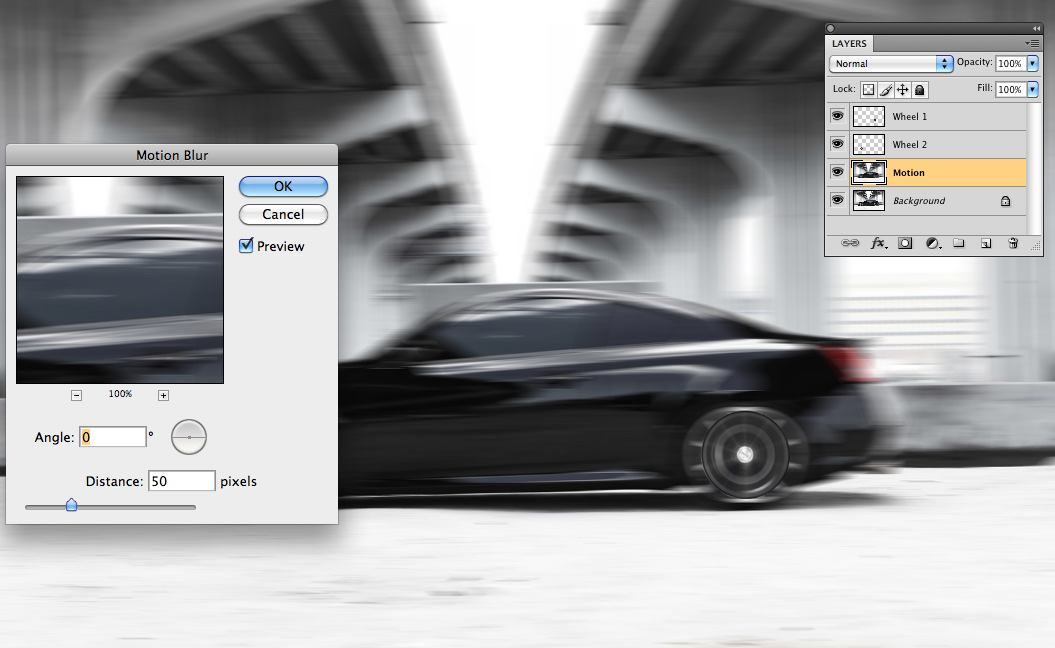
- 4. Выбираем слой Morion и переходим в меню Слой > Слой-маска > Скрыть все (Layer > Layer Mask > Hide All). Выбираем кисть, размер 50 пикселей, жесткость 0% и обрисовываем маску как указано на картинке ниже (красным я отметил зоны, которые нужно окрасить вам в белый цвет)


- 5. В завершении давайте добавим блик (Фильтр > Рендеринг > Блик) к слою с нашей машиной.
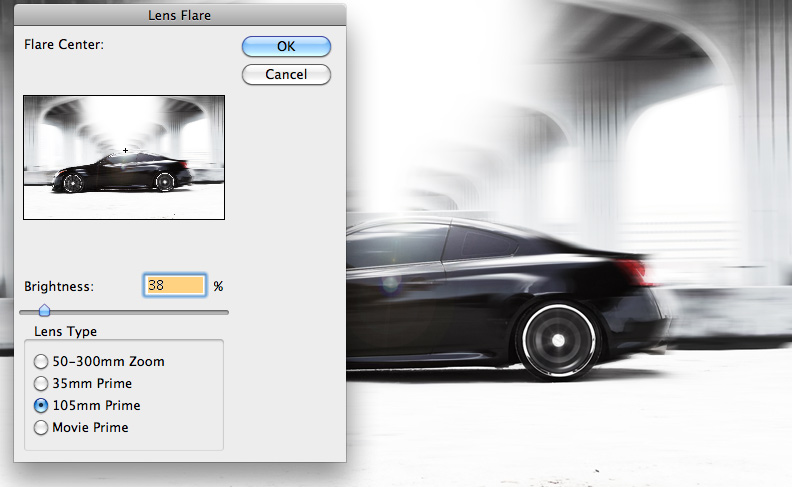
В конце можно добавить, что урок на самом деле был легкий, и сверхзадач в нем не стояло, ведьв создании эффекта движения нет ничего сложного. Рад за тех у кого все получилось на 5+.
Итог
